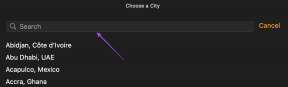Top 11 skrótów klawiaturowych Spotify dla Windows i Mac
Różne / / November 29, 2021
Spotify zrewolucjonizował rynek strumieniowania muzyki. ten innowacyjne cechy firmy i dostępność na wielu platformach sprawiła, że jest to najlepszy wybór wśród użytkowników. Nic dziwnego, dlaczego Spotify jest liderem szybko rozwijający się rynek strumieniowania muzyki z wygodnym marginesem. W przeciwieństwie do swoich rywali, którzy w większości oferują wersję internetową na komputerze, Spotify zapewnia natywne wrażenia z aplikacji Windows i Mac. Niezależnie od tego, czy zdecydujesz się na bezpłatny plan, czy zaktualizowałeś do Spotify Premium, możesz korzystać z oficjalnej aplikacji jak profesjonalista ze skrótami klawiaturowymi Spotify.

Zawsze możesz użyć przycisków sterowania multimediami na klawiaturze, aby odtwarzać/wstrzymywać lub przewijać do przodu/do tyłu utwory, ale gdy są w aplikacji Spotify, możesz wybrać skróty klawiaturowe Spotify, aby poprawić słuchanie doświadczenie.
Poza tym zawsze uważałem, że kontrolki multimediów Spotify i inne przyciski, takie jak odtwarzanie losowe, powtarzanie, wyszukiwanie, wyciszanie / wyłączanie wyciszenia, mają mały rozmiar. Korzystanie ze skrótów klawiaturowych rozwiązuje problem i umożliwia dostęp do tych funkcji w locie. W tym poście omówimy jedenaście najlepszych skrótów klawiaturowych Spotify na Windows i Mac. Zacznijmy.
Również na Guiding Tech
1. Utwórz nową listę odtwarzania
Lista odtwarzania jest integralną częścią każdego serwisu muzycznego. Zagorzały użytkownik Spotify polega na listach odtwarzania dla innego rodzaju muzyki. Jeśli chcesz utworzyć listę odtwarzania podczas słuchania utworu, standardowe kroki są dostępne w menu z trzema kropkami > Dodaj do listy odtwarzania > Utwórz nową listę odtwarzania. Możesz pominąć wszystkie te kroki, używając klawiszy Ctrl + N w systemie Windows lub Command + N na komputerze Mac.

2. Odtwórz/wstrzymaj muzykę
Jest to dość standardowe i działa w większości usług przesyłania strumieniowego muzyki/wideo. Czy słuchasz muzyki i odebrałeś telefon? Zamiast znajdować ten przycisk pauzy w aplikacji Spotify, możesz szybko użyć spacji, aby wstrzymać muzykę. To powiedziawszy, aplikacja Spotify musi być aktywna na ekranie. Nie zadziała, jeśli go zminimalizowałeś lub odtworzysz z paska zadań.
3. Przełącz na następny/poprzedni utwór
Nie jesteś fanem aktualnej muzyki? Możesz zmieniać utwory za pomocą elementów sterujących multimediami na klawiaturze lub wybrać małe przyciski do przodu/do tyłu w aplikacji Spotify. Mamy lepsze rozwiązanie. Użyj Ctrl + strzałka w lewo/w prawo w systemie Windows lub Command + strzałka w lewo/w prawo na komputerze Mac, aby przewinąć utwór do przodu lub do tyłu.
4. Zwiększanie/zmniejszanie głośności
Możesz szybko zwiększyć lub zmniejszyć głośność w aplikacji Spotify. użyj Ctrl + góra/dół w systemie Windows lub Command + góra/dół na Macu, aby zwiększyć lub zmniejszyć głośność Spotify.

Również na Guiding Tech
5. Wycisz lub ustaw głośność na maksimum
Spotify oferuje szybki sposób na wyciszenie aktualnie odtwarzanego utworu. Możesz także ustawić maksymalny poziom głośności za pomocą skrótów klawiaturowych. Użyj Ctrl + góra/dół w systemie Windows lub Command + góra/dół na Macu, aby wyciszyć utwór lub ustawić głośność na maksimum.
6. Wyszukaj utwór
Pasek wyszukiwania Spotify jest jednym z najczęściej używanych aspektów każdego użytkownika. W końcu musisz stale wyszukiwać nowe utwory na platformie, aby odkryć najnowszą muzykę. Możesz użyć Ctrl + L w systemie Windows lub Command + L na Macu, aby uzyskać dostęp do paska wyszukiwania Spotify.

7. Przeglądaj do przodu/do tyłu
Jest to przydatne w aplikacji Spotify. W dowolnym momencie możesz skorzystać. skrót klawiaturowy Alt + Lewo/Prawo w systemie Windows lub Command + [ / ] na Macu, aby przejść do przodu lub do tyłu w aplikacji Spotify.
8. Przełącz tryb losowy
Tryb odtwarzania losowego to jedna z ważnych funkcji każdej aplikacji muzycznej. Problem ze Spotify polega na tym, że oferuje malutki przycisk odtwarzania losowego na ekranie odtwarzacza. Aby uruchomić tryb odtwarzania losowego w Spotify, użyj Ctrl + S w systemie Windows lub Command + S na komputerze Mac.
9. Użyj menu filtrów w listach odtwarzania
Menu filtrów jest istotną częścią doświadczenia muzycznego. Korzystając z tego, możesz szybko przejść do utworu, którego szukasz. Spróbuj użyć Ctrl + F w systemie Windows lub Command + F na komputerze Mac, aby uzyskać dostęp do menu filtrów.

Również na Guiding Tech
10. Ustaw bieżącą listę odtwarzania lub utwór na powtarzanie
Wszyscy przeszliśmy przez tę fazę. Niektóre piosenki klikają. z nami i ciągle chcemy tego słuchać. W Spotify możesz użyć Ctrl + R lub Command + R na Macu, aby odtwarzać utwory w trybie powtarzania.
11. Uzyskaj dostęp do preferencji Spotify
Spotify oferuje mnóstwo opcji ustawień, które modyfikują wrażenia podczas słuchania muzyki. Dostęp do tych ustawień można uzyskać z menu Preferencje Spotify. Użyj Ctrl + P w systemie Windows lub Command + na komputerze Mac, aby otworzyć menu preferencji Spotify.

Wspomniane powyżej skróty klawiaturowe działają tylko wtedy, gdy Twoją bieżącą aplikacją skupiającą jest Spotify. Jeśli trzymasz aplikację w tle lub skupiasz się na czymś innym, nie możesz używać wygodnych skrótów do odtwarzania/wstrzymywania, pomijania utworu lub uzyskiwania dostępu do innych funkcji.
Nie zapomnij też o klawiszach multimedialnych na klawiaturze. Wszystkie klawiatury Mac i wiele klawiatur Windows mają klawisze, które pozwalają regulować głośność, odtwarzać/wstrzymywać i zmieniać utwory. To najszybszy sposób na dokonanie szybkiej zmiany bez wskakuję z powrotem do Spotify.
Główne skróty klawiszowe Spotify
Nie używam gładzika ani myszy podczas przeglądania Spotify na moim Macu. Najczęściej wybieram skrót klawiaturowy, aby płynnie poruszać się po aplikacji. Możesz też przełączyć się na tę rutynę. Zapamiętaj skróty klawiaturowe wymienione powyżej i wdrażaj je w swoim codziennym przepływie pracy.
Dalej w górę: Amazon łączy usługę Prime Music z subskrypcją Prime. Przeczytaj post z porównaniem ze Spotify, aby wybrać dla siebie lepszą usługę strumieniowego przesyłania muzyki.